
Tarvetta järjestää tietoja taulukon uudelleen? Voit siirtää soluja Microsoft Excel eri paikoista samassa arkki tai toiseen laskentataulukkoon tai työkirjan. Jollakin seuraavista tavoista ottaa solun sisällön mihin haluat.
Muuttoa solut Excelissä
Kun siirrät solun tai solualue Excelissä, liikut kaikki solun sisältö sellaisenaan. Niin onko solu sisältää sanan, arvo, jolla on kaava, tai toiminto, se siirretään.
Lisäksi, jos olet Kommentit kiinnitetty soluun tai muotoiluja Nämä kohteet liikkuvat solujen.
Siirrä solut Excelissä vetämällä ja pudottamalla
Jos haluat siirtää solun tai soluryhmän toiseen paikkaan laskentataulukossasi, vedä ja pudota on yksinkertaisin tapa.
Valitse solu ja aseta kursori solun reunalla. Näet nelisivuinen nuoli näkyviin.
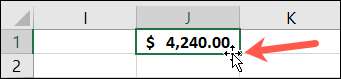
Sitten klikkaa ja vedä solua, johon haluat sen oman levyn. Vetäessäsi huomaat vihreä ääriviivat solun ja uuden solun viite (paikka) näyttö. Yksinkertaisesti vapauta kun solu laskeutuu sen uuteen kohtaan.

Voit käyttää samaa vedä ja pudota toiminta siirtää solujen ryhmän tai jopa pöydän. Valitse solualue jonka haluat siirtää ja aseta kursori reunalla ryhmän näyttää nelisivuinen nuoli.
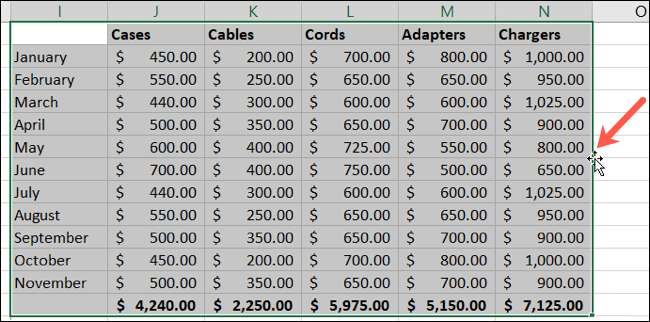
Osoita nuolta ja kuten kanssa yhden solun, näet ääriviivat ryhmän kun vedät yhdessä uuden solualue. Vapauta kun solut ovat uusissa paikoissa.
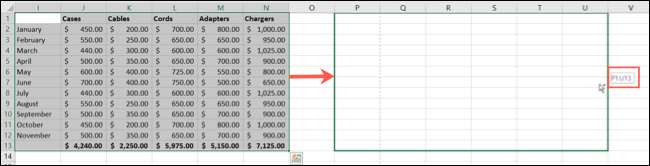
Jos käytät Excel Mac, näet pienen käden sijasta nelisivuinen nuoli vedettäessä solun tai solualueen. Mutta loput vedä ja pudota menetelmää toimii samalla tavalla kuin se Windows.
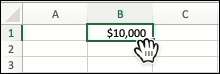
Kun siirrät solun tai solualueen ja se on päällekkäinen solujen jo sisältävät tietoja, saat varoitusviestin.
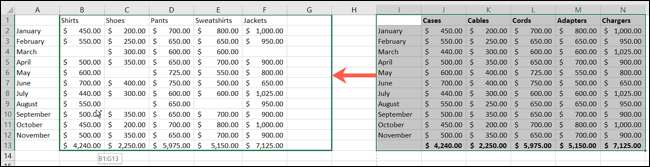
Viesti kertoo, että kohde solut sisältävät jo tiedot ja kysyy, haluatko korvata, että tietoja solujen olet siirtymässä. Klikkaa ”OK” korvaa tietoja tai ”Peruuta” ja rikkoi.
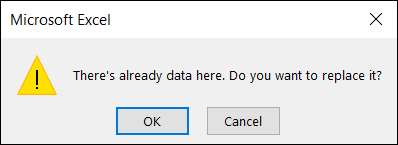
Siirrä solut Excelissä leikattavat ja liitä
Jos haluat siirtää solun tai soluryhmän eri taulukkolaskenta tai työkirjan, voit käyttää leikkaa ja liimaa menetelmällä.
Valitse solu tai solualue ja sitten joko hiiren kakkospainikkeella ja valitse ”Cut” tai mene Koti-välilehti ja valitse ”Cut” Leikepöytä osassa nauha.

Siirry soluun uuden levyn tai kirjan, johon haluat liittää solun (t) juuri Cut. Joko hiiren kakkospainikkeella ja valitse ”Liitä” tai mene Koti-välilehti ja valitse ”Liitä” Leikepöytä osassa nauha.
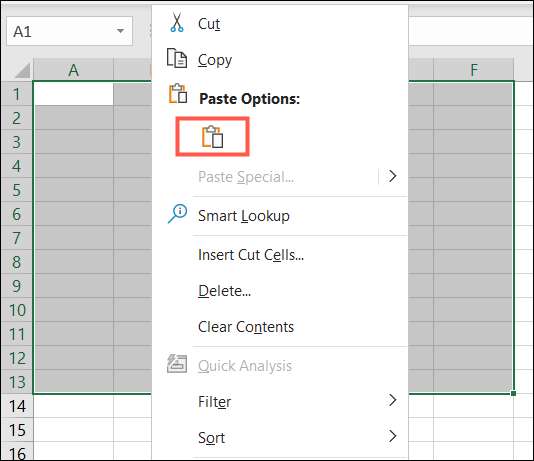
Nopea tapa leikata ja liittää solut, voit myös käyttö pikanäppäimet . Windows, paina Ctrl + X Leikkaa ja Ctrl + V Liitä. Mac, käyttö Command + X Leikkaa ja Command + V Liitä.
Järjestämässä tiedot Excel-arkkia ei tarvitse olla aikaa vievää ja molemmat näistä menetelmistä avulla voit liikkua soluihin helposti. Voit myös Siirrä rivejä ja sarakkeita aivan yhtä helposti. Ja jos se koko arkkia sinun täytyy siirtää, oppia siirtää levyn toiselle työkirjan Excelissä .
Liittyvät: Kaikki parhaat Microsoft Excel-näppäimistön pikavalinnat







